Comment lire des messages sur WhatsApp sans ouvrir le chat et sans qu’ils le sachent? Guide étape par étape
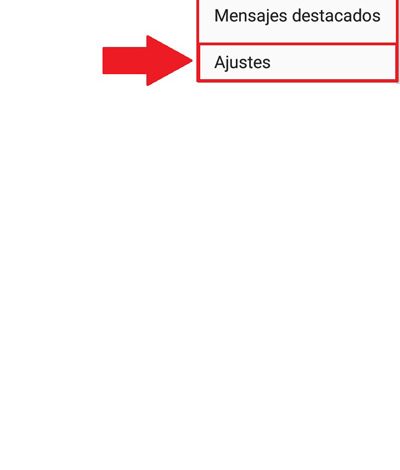
WhatsApp, le réseau de messagerie instantanée de renommée mondiale, est utilisé par plus de 1,5 milliard de personnes aujourd’hui. Dans diverses situations, pour une raison ou une autre, la plupart de ces personnes veulent lire un message sans que l’autre personne ne le sache, ou les deux marques bleues apparaissent pour indiquer que vous avez déjà vu ce message. Compte tenu du fait que cette plate-forme, parmi tant de mises à jour, a de plus en plus permis à ses utilisateurs d’en savoir plus sur les discussions qu’ils ont avec les autres.
Du statut » En ligne «, aux éléments qui vous permettent de savoir si votre message a déjà été envoyé ( une marque grise ), si ledit message a déjà été remis à l’autre personne ( deux marques grises ) et si cette personne a déjà lu un certain message ( deux marques bleues ). En ce sens, les deux marques bleues ont été une sorte de terreur à la fois pour l’expéditeur mais surtout pour le destinataire , qui est souvent curieux et veut à tout prix lire un message sans avoir à y répondre .
Heureusement, il existe aujourd’hui plusieurs outils que vous pouvez utiliser sur votre téléphone mobile ou votre tablette pour accomplir cette tâche. Autrement dit, voici quelques astuces que vous pouvez utiliser à la fois sur Android et iOS, pour pouvoir lire un message secrètement dans l’application bien connue . En effet, nous souhaitons vous présenter les méthodes les plus efficaces pour lire toutes les notifications que vous souhaitez dans «Wasat», sans avoir à ouvrir le chat et à faire savoir à l’autre utilisateur que vous l’avez » laissé en vue » sans même y répondre.
Étapes et astuces pour lire les notifications WhatsApp sans qu’elles le sachent sur Android et iOS
Ensuite, nous présentons chacune des astuces que vous pouvez utiliser pour afficher un message WhatsApp sans que personne ne le sache , ainsi que les étapes à suivre, en détail, pour le faire correctement. Il est à noter que chacune de ces méthodes est extrêmement simple à réaliser .
Désactivation des confirmations de lecture
Afin d’éviter que la célèbre coche bleue ne s’affiche dans une conversation d’application, ses créateurs et développeurs ont mis en œuvre une nouvelle option permettant aux utilisateurs de désactiver les accusés de lecture . Compte tenu de cela, c’était certainement quelque chose qui dérangeait de nombreuses personnes qui utilisent la plateforme au quotidien.
Lorsque vous désactivez les confirmations de lecture dans WhatsApp , vous devez tenir compte du fait que, tout comme vos contacts ne pourront pas voir lorsque vous lirez leurs messages, vous ne pourrez pas non plus savoir quand ils verront les messages que vous envoyez . Autrement dit, vous arrêterez d’observer la coche bleue dans les deux cas .
Heureusement, c’est une alternative disponible sur les appareils Android et iOS depuis un certain temps. Voici la procédure à suivre pour l’exécuter :
- Tout d’abord, vous devez entrer votre compte WhatsApp et aller dans le menu » Paramètres «, c’est celui dans le coin supérieur droit ( son symbole est trois points verticaux ). Sur un iPhone, vous pouvez le trouver dans le coin inférieur droit.
- Ensuite, appuyez sur l’option « Paramètres » pour entrer les différentes options que l’application vous montre.
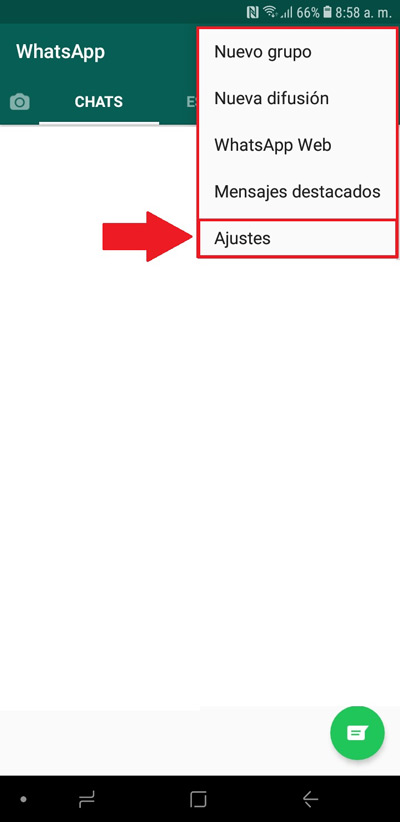
- Maintenant, entrez dans la section qui dit » Compte » et une fois qu’elle est affichée, accédez à » Confidentialité «.
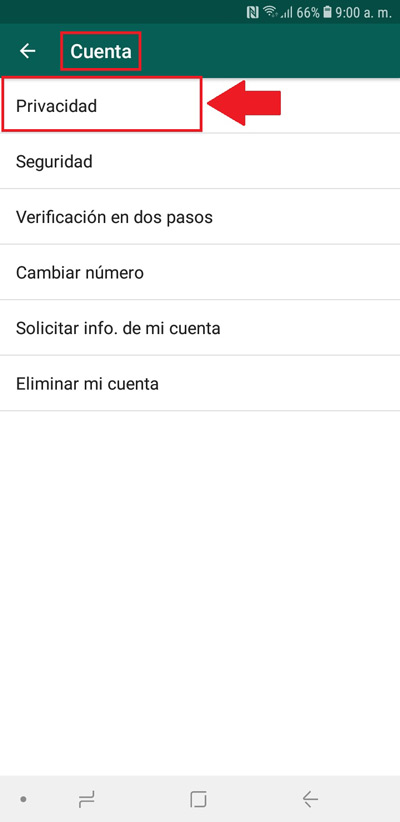
- Situé dans » Confidentialité «, vous pouvez voir que c’est là que vous trouverez les différentes options pour modifier qui peut voir vos informations personnelles, les contacts bloqués et ce que nous recherchons: » Lire la confirmation «.
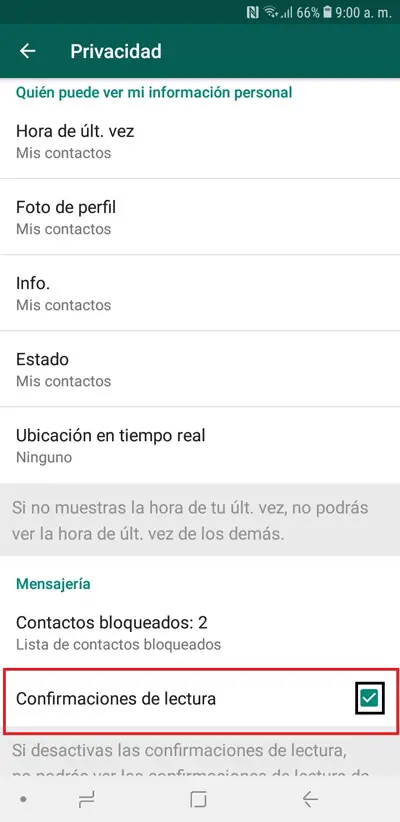
- Ainsi, pour désactiver la confirmation de lecture, appuyez simplement sur la coche verte pour la faire disparaître . De cette façon, personne ne pourra plus voir quand vous lirez leur message, à partir de maintenant.
Utiliser un widget (Android)
Si vous avez un appareil Android, vous pouvez utiliser un widget pour lire les messages WhatsApp sans que l’autre personne ne le sache. Cet élément est une petite application dont la fonction principale est de fournir un accès facile aux fonctions qui sont normalement utilisées dans une plate – forme et de cette manière, de fournir des informations visuelles. Il est idéal pour préciser que les widgets ne sont pas disponibles sur iPhone ou autres appareils iOS.
Grâce à cette astuce, vous pouvez lire depuis l’écran d’accueil tous les messages qui arrivent sur votre compte sur le réseau de messagerie , sans avoir à ouvrir l’application. Par conséquent, ils ne vous verront même pas «en ligne «. De cette façon, vous pouvez choisir à votre guise, à qui vous voulez répondre et à qui vous ne voulez pas. Désormais, le seul inconvénient est que vous ne pourrez plus y envoyer d’émojis ou d’images, de vidéos ou de notes vocales .
L’étape par étape que vous devez suivre pour commencer à utiliser un widget est:
- Localisez-vous sur l’écran d’accueil de votre appareil et à tout endroit vide, maintenez la touche enfoncée pendant quelques secondes . Avec cela, plusieurs options apparaîtront et parmi celles-ci, celle identifiée comme » Widgets «. En ce sens, sélectionnez-le pour saisir toutes les alternatives qu’il vous montre .
«MISE À JOUR
Avez-vous besoin de VOIR vos notifications dans Wasat sans ouvrir l’application et vous ne savez pas comment faire?
ENTREZ ICI
et découvrez comment le faire étape par étape avec ce TUTORIEL
FACILE et RAPIDE
»
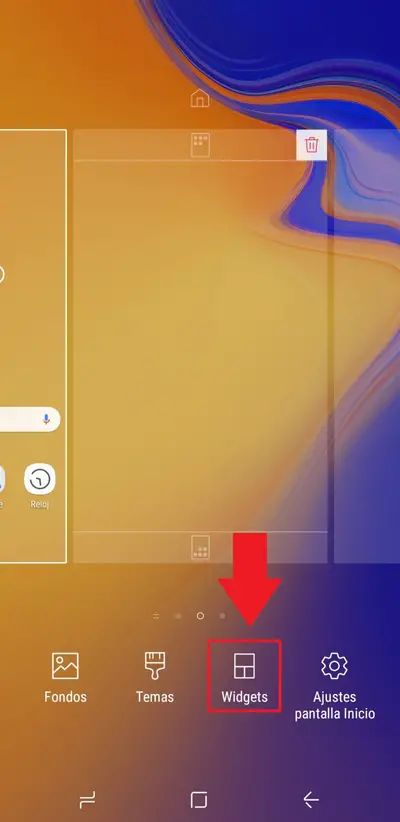
- Parmi toutes les options, trouvez la fenêtre qui dit » WhatsApp » et appuyez dessus.
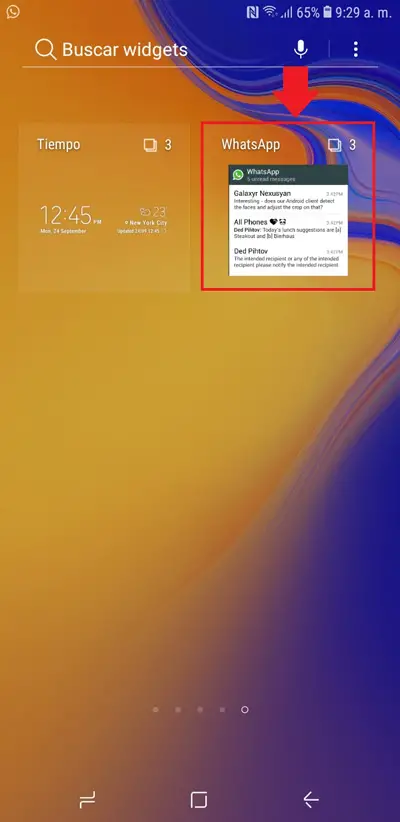
- Après avoir appuyé dessus, trois types de widgets apparaissent:
- WhatsApp 4×2
- Chat WhatsApp 1×1
- Caméra WhatsApp
- Vous devez choisir le premier, c’est-à-dire le soi-disant » WhatsApp 4×2 «.
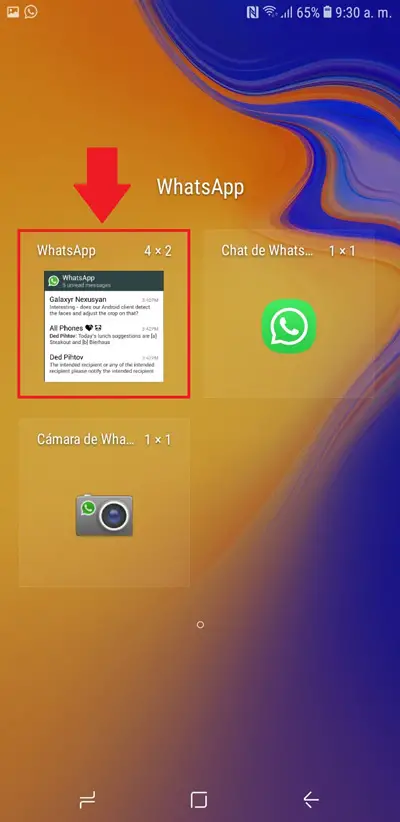
- Pour terminer, cliquez dessus et placez-le où vous le souhaitez sur l’écran d’accueil . Ainsi, vous avez déjà un accès rapide à toutes les notifications de la plateforme, sans avoir à y entrer .
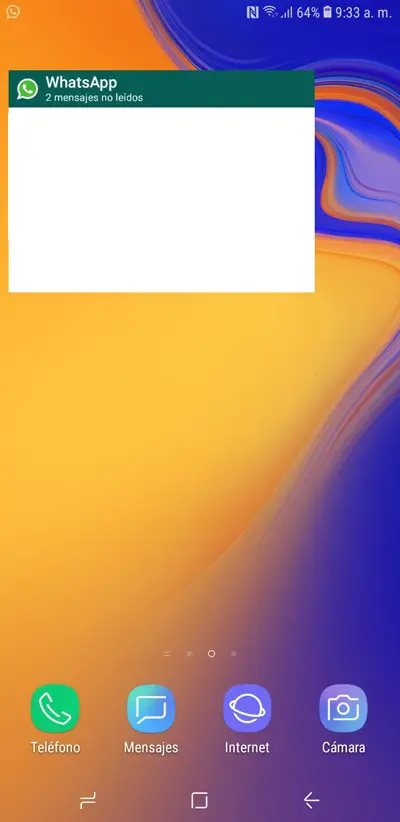
Activer le mode avion

Avec cette méthode, vous pouvez faire en sorte que les autres ne sachent pas si vous avez lu leur message et même dans ce cas, vous pouvez voir s’ils lisent ceux que vous envoyez . Par conséquent, cela peut vous être d’une grande aide, même si tout n’est pas parfait, il est parfois généralement inefficace en raison du mobile que vous utilisez, surtout s’il s’agit d’un appareil Android .
Cependant, pour activer le mode Avion, procédez comme suit:
- Chaque fois que vous recevez une notification de l’application, elle apparaît sur l’écran du mobile même lorsque vous l’avez désactivée. Mais pour commencer, vous ne devez pas toucher à ladite notification . Car avant d’ouvrir le message , vous devez activer le mode Avion . Vous devez être clair que cela désactivera automatiquement vos données mobiles et votre connexion Wi-Fi .
- Pour activer le mode Avion, allez simplement dans le menu « Paramètres » de votre mobile et sélectionnez « Mode Avion ». Ceci est très similaire sur tous les smartphones, mais sur un iPhone, vous devez accéder au « Centre de contrôle » en faisant glisser votre écran d’accueil vers le haut, puis activer le commutateur « Mode avion » .
- Depuis lors, vous pouvez ouvrir tous les messages qui vous sont parvenus dans l’application, comme vous le feriez normalement pour lire n’importe quel message , mais dans ce cas, il sera inconnu . Autrement dit, cliquez sur la conversation que vous souhaitez ouvrir .
- Plus tard, lorsque vous aurez vu les messages en question, quittez le chat et il est obligatoire que vous le marquiez comme » Non lu «, sinon, ils pourront voir que vous avez lu leur message une fois que vous avez activé le réseau WIFI ou les données mobiles .
Pour marquer cette option dans Android , appuyez et maintenez la conversation pendant un court instant, jusqu’à ce qu’un menu apparaisse qui vous montre « Marquer comme non lu » et bien, appuyez dessus. Sur un iPhone, faites glisser le chat vers la droite et vous verrez une option bleue » Non lu » qui devrait être encerclée sur le côté droit. C’est tout.
Lire les messages depuis le menu de notification
Il s’agit d’une autre des méthodes les plus utilisées pour lire les messages en évitant que la coche bleue n’apparaisse . Le processus est le même pour les appareils Android et iOS, pour lesquels vous devez suivre étape par étape, depuis l’écran d’accueil de votre téléphone portable :
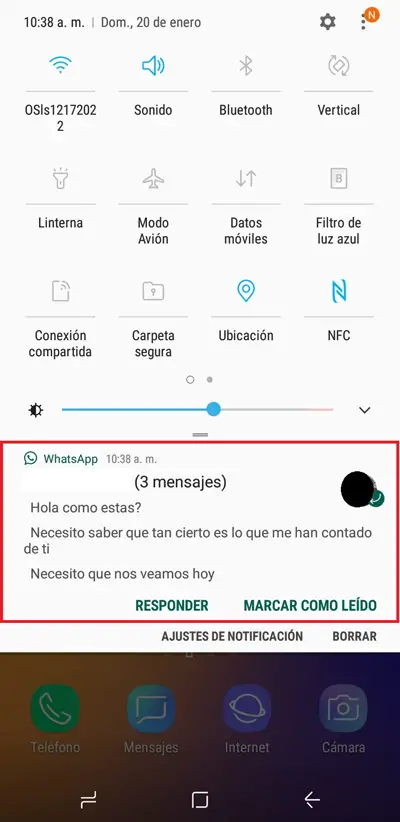
- Une fois que vous recevez une nouvelle notification directement de la plateforme, vous ne devez cliquer dessus pour aucune raison . Que votre téléphone soit verrouillé ou déverrouillé , ne le faites pas.
- Par la suite, entrez dans le menu de notification de votre Smartphone en le faisant simplement glisser du haut vers le bas de l’écran , avec une grande prudence.
- Après cela, vous pouvez commencer à lire le début de chaque message et bien, tous les messages émis par votre (vos) contact (s) WhatsApp, depuis l’écran d’accueil de votre mobile .
- Enfin, n’ouvrez pas la notification tant que vous n’êtes pas prêt à répondre. Sinon, vous » laisserez bleu » l’utilisateur et par conséquent, il se rendra compte que vous ne vouliez pas y répondre.
Si vous avez des questions, laissez-les dans les commentaires, nous vous répondrons dans les plus brefs délais, et cela sera également d’une grande aide pour plus de membres de la communauté. Je vous remercie!




